
Lesley Fowler
0
2275
142
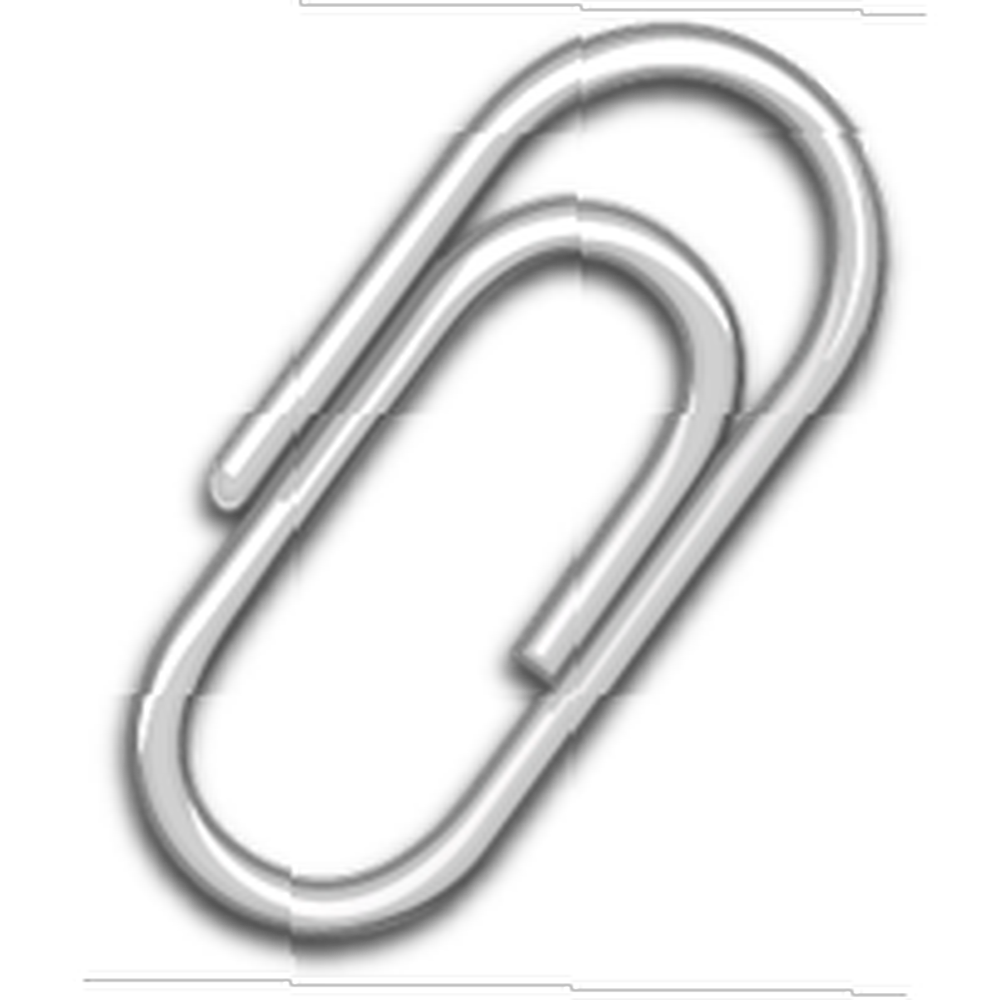 Wszyscy używamy teraz aparatów cyfrowych do przesyłania naszych zdjęć na Facebooka, Myspace i inne portale społecznościowe oraz do wysyłania dziwnych zdjęć z wakacji pocztą e-mail, gdy nas nie ma. Ale wraz ze wzrostem jakości zdjęć każdego dnia dzięki nowym aparatom cyfrowym o wyższej rozdzielczości, zwiększa się również rozmiar obrazu.
Wszyscy używamy teraz aparatów cyfrowych do przesyłania naszych zdjęć na Facebooka, Myspace i inne portale społecznościowe oraz do wysyłania dziwnych zdjęć z wakacji pocztą e-mail, gdy nas nie ma. Ale wraz ze wzrostem jakości zdjęć każdego dnia dzięki nowym aparatom cyfrowym o wyższej rozdzielczości, zwiększa się również rozmiar obrazu.
Jeśli masz aparat o rozdzielczości 5 megapikseli, rozmiar zdjęcia może wynosić około 4-6 MB każdy, jeśli chcesz wysłać e-mailem 5 zdjęć do znajomych, możesz zobaczyć, że wiadomość e-mail będzie dość duża około 25 MB, a to trochę duży jak na e-mail. Co się stanie, jeśli masz dużo zdjęć do wysłania pocztą e-mail, powiedzmy 25, będzie to 125 megabajtów - których większość ludzi nie będzie w stanie odebrać, ponieważ jest zbyt duża.
Aby zmniejszyć rozmiar wiadomości e-mail, najpierw musimy zmienić rozmiar obrazu wiadomości e-mail. Być może masz inne oprogramowanie, którego używasz do kompaktowania rozmiaru obrazów, ale Microsoft Office Outlook i Mozilla Thunderbird to przydatne narzędzie, które pozwala automatycznie obniżyć jakość obrazów. Teraz będziesz w stanie zmienić swój adres e-mail o rozmiarze 125 MB na niewiele ponad 1 MB bez większego wysiłku.
Zmień rozmiar zdjęć do wiadomości e-mail w programie Outlook 2007
Otwórz program Outlook 2007 i utwórz nowy e-mail. Załącz swoje zdjęcia klikając Karta wiadomości, i kliknij Załącz plik w Zawierać sekcja, jak pokazano na poniższym obrazku. Dodałem 10 zdjęć o wielkości około 4 MB, co daje łączny rozmiar wiadomości e-mail 36 MB.

Na zdjęciu zakreśliłem też inny przycisk. Kliknij go, a zobaczysz pasek boczny po prawej stronie. Pod Opcje obrazu, Wybierz swój rozmiar obrazka. wybrałem duży.
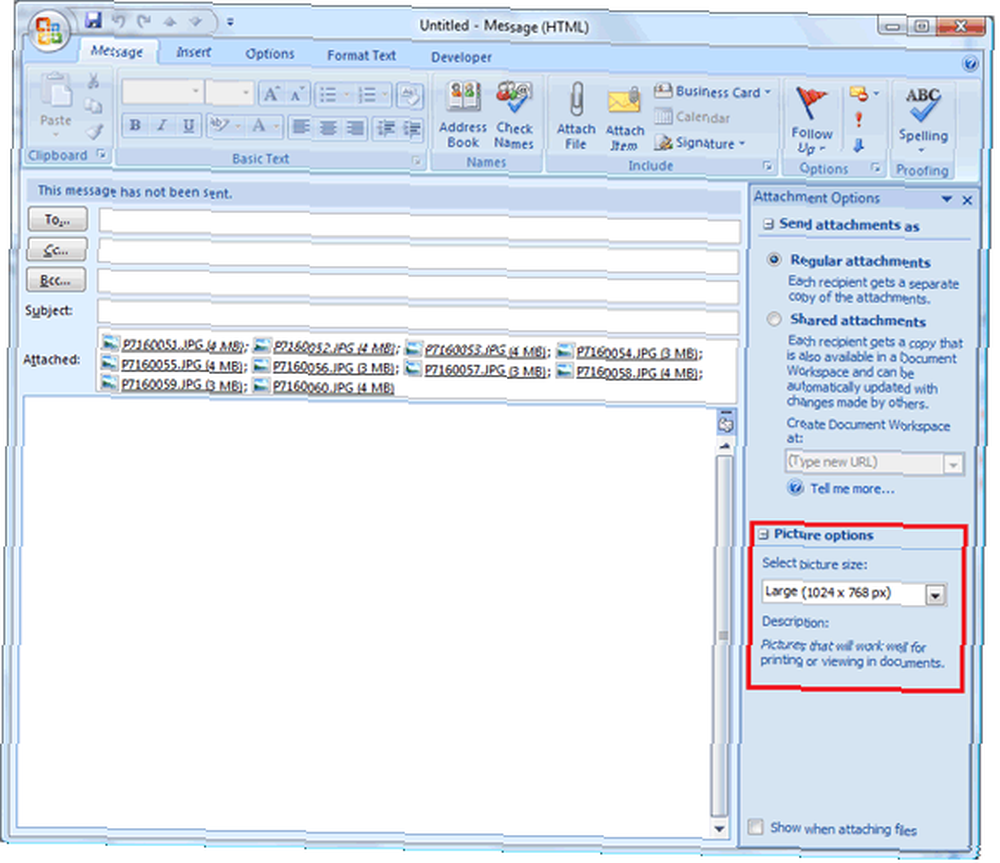
Jeśli chcesz, możesz zaznaczyć pole z napisem Pokaż podczas dołączania plików, więc pasek boczny Opcje załączania pojawi się automatycznie po dołączeniu plików do wiadomości e-mail. Wszystko, co musisz zrobić, to napisać swój e-mail i kliknąć wysłać aby twoje zdjęcia zostały zmniejszone. Po wysłaniu wiadomości e-mail zobaczysz, że największy wysłany przeze mnie plik to 191 KB.
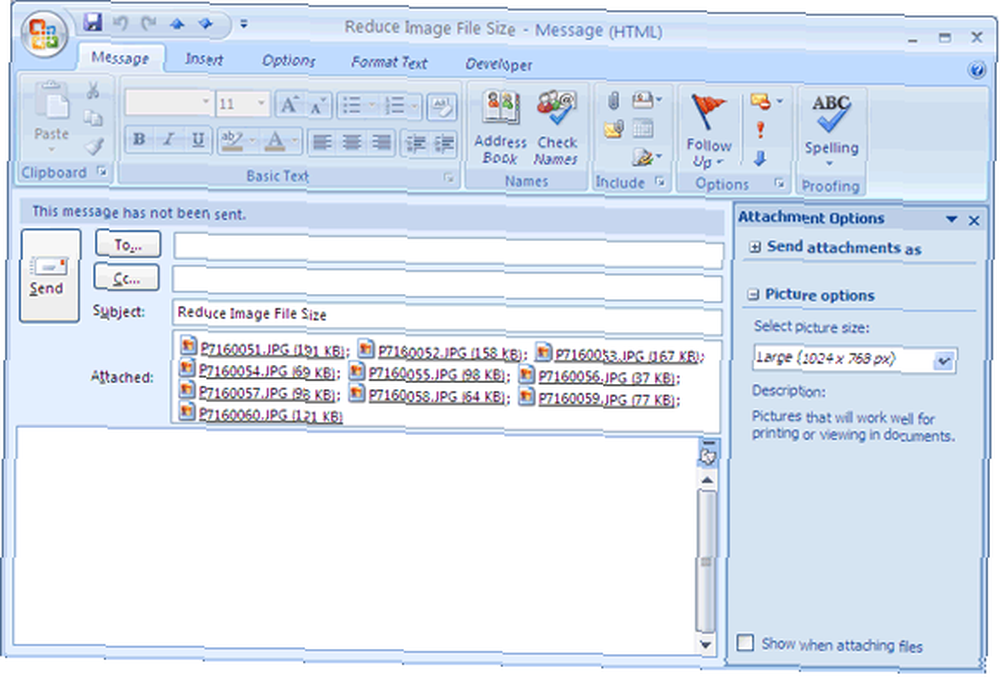
Zmień rozmiar obrazów na e-mail w Mozilla Thunderbird
Jeśli korzystasz z Mozilla Thunderbird, musisz najpierw zainstalować dodatek. Idź i pobierz obrazy JPEG o automatycznej zmianie rozmiaru dla dodatku Thunderbird. Otwórz Thunderbirda, kliknij Przybory ““> Dodatki i kliknij zainstalować.
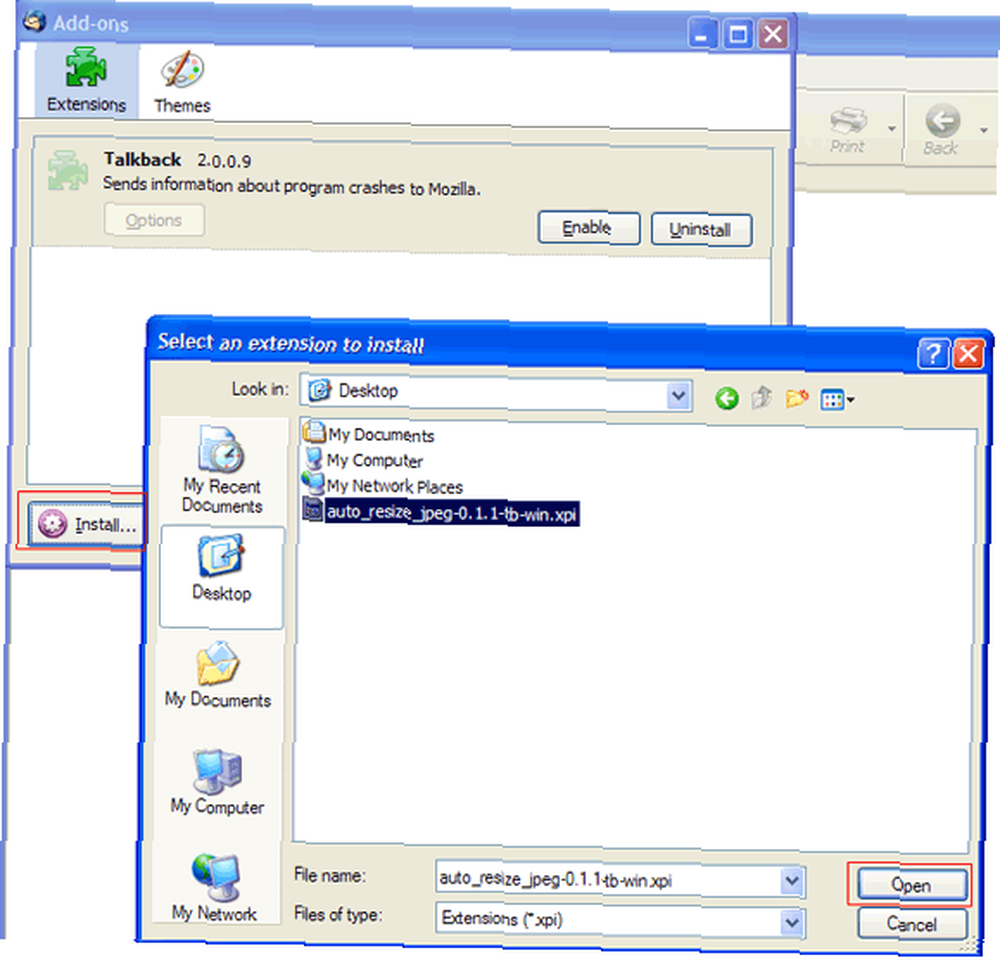
Kliknij otwarty po zlokalizowaniu pliku .xpi, a następnie kliknięciu Zainstaluj teraz kiedy pojawi się monit. Następnie uruchom ponownie Thunderbirda.
Po zainstalowaniu dodatku utwórz nowy e-mail, jak zwykle. Kliknij Dołączać i dodaj swoje zdjęcia. Napisz resztę swojego e-maila, a kiedy skończysz, kliknij wysłać. Zostaniesz poproszony o wiadomość (chyba że zaznaczyłeś pole z automatyczną zmianą rozmiaru zdjęć podczas wysyłania).
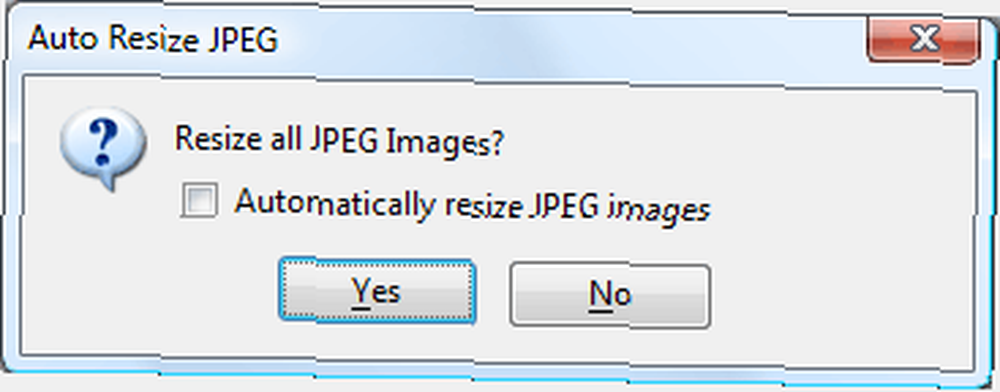
Kliknij tak aby wysłać e-mail Thunderbird automatycznie zmniejszy załączniki.
Dzięki dziesięciu zdjęciom, które wysłałem e-mailem, zmniejszyłem rozmiar wiadomości e-mail z 36 megabajtów do 1660 KB, czyli 1,6 MB.
Jakich innych metod używasz do zmniejszenia rozmiarów załączników wiadomości e-mail? Udostępnij to nam w komentarzach.











